Windows 7 (WPS / QSS)에서 PIN 코드가 필요한 동안 무선 네트워크에 연결하는 방법은 무엇입니까?
일부 고급 무선 장치는 WPS (Wi-Fi Protected Setup) 또는 QSS (Quick Security Setup) 기술을 지원하며 다양한 방법으로 보안 무선 네트워크를 쉽게 만들 수 있도록 설계되었습니다.
.jpg)
.jpg)
.jpg)
Windows 7에서 초기에 보안되지 않은 무선 네트워크에 연결하려고하면 아래와 같은 팝업 창이 나타날 수 있습니다.
.jpg)
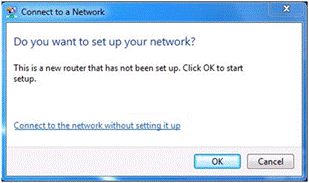
이 시점에서 무선 네트워크에 연결하는 두 가지 방법이 있습니다.
.gif)
Method 1 – 보안되지 않은 네트워크에 계속 연결하는 방법으로, 수동으로 무선 보안을 설정합니다.
어떤 이유로 기기 (예 : TP-Link TL-MR3020)는 제품 라벨에 PIN 코드를 제공하지 않습니다. 이 경우 방법 1을 선택하여 보안되지 않은 네트워크에 먼저 연결 한 다음 WEB 관리 페이지에 로그인하여 수동으로 무선 보안을 설정할 수 있습니다.
Method 2 – 장치가 레이블에 PIN 코드를 제공하면 확인 단추를 클릭 한 다음 지침에 따라 보안 된 무선 네트워크를 구축 할 수 있습니다.
OK 버튼을 클릭하면 PIN Code 창이 뜹니다.
Step 1 제품 라벨에서 8 자리 PIN 코드를 찾아 입력하십시오.
Note: PIN 코드를 찾을 수 없는 경우 취소를 클릭하고 방법 1을 참조하십시오.
.jpg)
Step 2 다음을 클릭하여 원하는 무선 네트워크 이름을 만듭니다.
.jpg)
Step 3 다음을 클릭하면 공유기가 무선 네트워크에 대한 임의의 WPA2- 개인 비밀번호를 자동으로 만듭니다. 이 네트워크에 이전 비 -WPS 장치를 추가 할 때 필요할 수 있으므로이 암호를 적어 두는 것이 좋습니다.
.jpg)
Step 4 닫기를 클릭하십시오. 그런 다음 무선 네트워크에 성공적으로 연결됩니다.
.gif)
.jpg)
해당 FAQ가 유용했나요?
여러분의 의견은 사이트 개선을 위해 소중하게 사용됩니다.